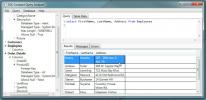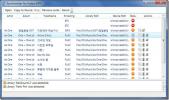Ändern der Windows 8.1-Charms-Balkensymbole mit dem Charms-Bar-Customizer
Windows ist ein hochgradig anpassbares Betriebssystem - dies ist nur einer der Gründe, warum es sich weiterhin als so beliebt erweist. Wenn Sie Ihre Marke auf Ihrem Computer stempeln möchten, gibt es unzählige Möglichkeiten, dies zu tun. Jeder, der auf Windows 8.1 umgestiegen ist, wird bemerkt haben, dass es zwar alle Arten neuer Wege gibt Wenn Sie das Aussehen Ihres Desktops ändern, gibt es einige Aspekte von Windows, gegen die Sie scheinbar hartnäckig sind Veränderung. In diesem Bereich befindet sich die Windows 8- und 8.1-Charms-Leiste, die nicht mehr anpassbar zu sein scheint, außer dass die Akzentfarbe geändert wird, die an anderer Stelle auf dem Startbildschirm und in anderen Bereichen von Windows verwendet wird. Aber mit dem passenden Namen Charms Bar CustomizerEs ist jetzt möglich, die Symbole in der Windows 8.1 Charms-Leiste in ein Symbol Ihrer Wahl zu ändern.
Charms Bar Customizer ist ein tragbares Tool und erfordert keine Installation. Laden Sie es einfach über den am Ende dieses Beitrags angegebenen Link herunter, extrahieren Sie den Inhalt der heruntergeladenen ZIP-Datei in einen Ordner Ihrer Wahl und starten Sie die Anwendung, um sie zu verwenden. Sie müssen wahrscheinlich auf "Ja" klicken, wenn ein Dialogfeld zur Benutzerkontensteuerung angezeigt wird. Anschließend wird eine Miniaturdarstellung der Charms-Leiste angezeigt, mit der Sie die vorgenommenen Änderungen verfolgen können.

Die Charms-Leiste verfügt über fünf Schaltflächen, von denen jede einen regulären Status und einen Schwebezustand hat. Beide Status können mit dem Tool angepasst werden, sodass insgesamt zehn Symbole geändert werden können. Doppelklicken Sie einfach auf eines der Symbole und wählen Sie eine Bilddatei aus, die Sie anstelle der Standarddatei verwenden möchten.
Wiederholen Sie den Vorgang für alle Symbole, die Sie ändern möchten, und klicken Sie schließlich unten rechts im Programmfenster auf die Schaltfläche "Ändern", um die Änderungen zu übernehmen.
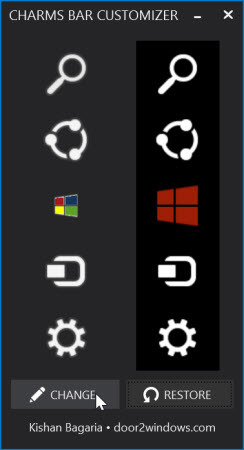
Das ist so ziemlich alles! Der Charms Bar Customizer startet dann den Explorer neu und setzt die neuen Symbole ein. Sollten Sie jemals Ihre Meinung zu den vorgenommenen Änderungen ändern, starten Sie die App einfach erneut und klicken Sie auf die Schaltfläche "Wiederherstellen".
Eine Sache, die hier aufgrund unserer Tests erwähnenswert ist, ist, dass die Anwendung gelegentlich umfällt. Sollten Sie feststellen, dass der Charms Bar Customizer abstürzt, bevor der Explorer neu gestartet werden kann, können Sie ihn wie folgt manuell neu starten:
- Drücken Sie gleichzeitig Strg + Alt + Entf und klicken Sie dann auf den Link "Task-Manager".
- Klicken Sie im angezeigten Task-Manager-Fenster auf das Menü "Datei" und wählen Sie "Neue Aufgabe ausführen".
- Geben Sie "Explorer" in das angezeigte Feld "Ausführen" ein und klicken Sie auf "OK".

Das sollte den Explorer-Prozess nach einem Absturz wiederherstellen. Viel Spaß beim Personalisieren Ihres Computers.
Laden Sie den Windows 8.1 Charms Bar Customizer herunter
Suche
Kürzliche Posts
Analysieren und Anzeigen von SDF-Datenbankdateien mit SQL Compact Query Analyzer
Müssen Sie Datenbankabfragen analysieren und ausführen, die in der ...
Synchronisieren Sie die foobar2000-Wiedergabeliste mit MP3-Player, Mobiltelefon und Car-Audio
foobar2000 ist ein solider Audio-Player, der nahezu alle Audioforma...
Screenshots mit CloudShot automatisch in DropBox hochladen
Screenshots oder sogar einfache Bilder verleihen dem, was Sie in ei...